이 포스팅은 쿠팡 파트너스 활동의 일환으로 수수료를 지급받을 수 있습니다.
✅ 윈도우 10 설치 시 자주 발생하는 문제를 해결하는 방법을 알아보세요.
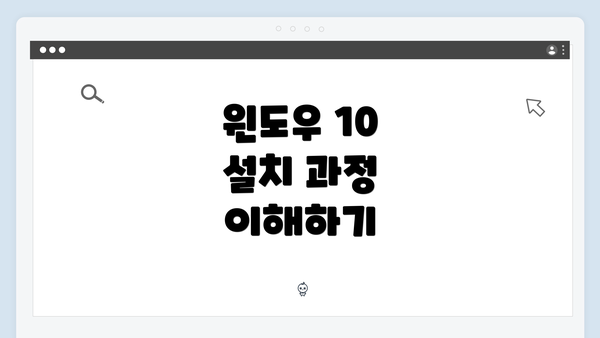
윈도우 10 설치 과정 이해하기
윈도우 10의 설치 과정은 일반적으로 평탄하게 진행되지만, 때로는 예상치 못한 오류가 발생하여 설치가 중단될 수 있다. 이러한 설치 과정 중 문제의 주요 원인은 하드웨어 호환성, 드라이브 오류, 또는 설치 미디어의 손상으로 대별된다. 특히, 설치 중 사용자가 직접 개입할 필요가 있는 경우도 있으므로, 각 단계에서 시스템의 요구사항을 충분히 이해하는 것이 필요하다.
설치 과정은 크게 설치 준비, 파일 복사, 기능 설치, 그리고 설정 단계로 이루어진다. 설치 준비 단계에서는 설치할 하드웨어의 호환성을 체크하고, 설치 미디어를 준비하는 작업이 수행된다. 이후 파일 복사 단계에서 시스템 파일이 하드 드라이브에 복사되며 이 과정에서 시스템이 멈출 경우, 타당한 원인을 진단하는 것이 중요하다. 만약 설치 중 특정 파일이나 리소스에 접근하는 데 실패하며 시스템이 멈춘다면, 이는 드라이브 문제일 가능성이 크다.
또한, 설치 과정에서 시스템 요구사항을 충족하는지 확인하는 것이 필수적이다. RAM, 저장 장치의 여유 공간, 프로세서의 성능 등이 설치에 영향을 미치는 중요한 요소들이다. 이후의 기능 설치 과정에서는 다양한 추가 소프트웨어와 드라이버가 설치되는데, 이 단계에서도 에러가 발생할 수 있다.
윈도우 10 설치를 성공적으로 마치기 위해서는 이러한 모든 과정과 그 직후 예상할 수 있는 문제들에 대한 충분한 이해가 필요한 것이다. 사용자들은 항상 최신 정보와 업데이트를 참조하여 이러한 프로세스에 대해 충분히 숙지해 두어야 한다.
설치 중 멈춤의 일반적인 원인 분석
윈도우 10 설치 중에 멈춤 현상이 발생하는 것은 정말로 당황스러운 상황이에요. 그러나 그 원인을 이해하는 것이 해결의 첫걸음이랍니다. 다양한 요소가 설치를 방해할 수 있는데, 아래에서 가장 일반적인 원인들을 자세히 살펴보겠습니다.
1. 하드웨어 호환성 문제
하드웨어의 호환성 여부는 설치가 제대로 진행되는 데 결정적인 역할을 해요. 예를 들어, 구형 CPU나 메모리(RAM)가 윈도우 10의 최소 요구사항을 충족하지 않으면 설치가 중단될 수 있어요.
– CPU: 최신 프로세서에 비해 너무 오래된 경우, 설치가 실패할 수 있어요.
– RAM: 최소 2GB 이상의 RAM이 필요하지만, 이보다 적은 경우 멈춤이 발생할 수 있어요.
2. 손상된 설치 미디어
설치 USB나 DVD가 손상되었거나 부적절하게 만들어졌다면, 설치 중에 오류가 발생할 수 있어요.
– 예시: USB가 잘못 포맷되었거나, 잘못된 이미지 파일이 사용된 경우가 있을 수 있죠.
이를 해결하기 위해서는 새로운 설치 미디어를 만드는 것이 중요해요.
3. BIOS/UEFI 설정
컴퓨터의 BIOS 또는 UEFI 설정이 정상이 아닐 경우도 설치 중 문제가 발생할 수 있어요.
– 부팅 순서: 설치 미디어가 먼저 부팅되도록 설정해야 해요. 이를 잘못 설정하면 일반적으로 설치가 시작되지 않아요.
– Secure Boot: 활성화 상태에서 일부 구형 하드웨어는 설치를 방해할 수 있으니 비활성화해 보세요.
4. 주변 장치
설치 중에 연결된 주변 장치가 무선 키보드, 마우스 또는 기타 USB 장치인 경우, 이들이 설치에 방해가 될 수 있어요. 간혹 특정 드라이버와의 충돌로 인해 멈춤 현상이 발생하는 경우가 많아요.
– 해결 방법: 설치 과정에서는 최소한의 주변 장치만 연결하는 것이 좋아요.
5. 시스템 파일 손상
시스템 파일이 손상되어 있다면 설치 도중 에러가 발생할 수 있어요. 이 경우, Windows Recovery Environment를 활용하여 문제를 진단할 필요가 있어요.
– 예시: 윈도우 7 또는 8에서 업그레이드하는 과정에서 문제가 발생할 수 있죠.
6. 네트워크 연결
때로는 설치 중 인터넷 연결 문제로 인해 업데이트 다운로드가 지연되거나 실패할 수 있어요. 특히, 업데이트를 필요로 하는 설치 경우에는 안정적인 인터넷 연결이 필수적이에요. 해결을 위해 Wi-Fi 대신 유선 연결을 고려해 볼 수 있어요.
이렇게 다양한 원인들이 윈도우 10 설치 중 멈춤 현상을 유발할 수 있어요. 원인을 파악한 후에 적절한 조치를 취하면 문제를 원활하게 해결할 수 있을 거예요.
설치 중 멈춤 현상은 대부분의 경우 하드웨어나 소프트웨어의 호환성 문제가 주 원인이라는 점을 명심하세요.
이러한 정보를 바탕으로, 다음 단계에서는 에러 코드 및 대처법에 대해 다뤄보도록 할게요!
설치 중 발생하는 에러 코드와 대처법
윈도우 10 설치 중에는 다양한 에러 코드가 발생할 수 있습니다. 이 에러들은 설치 프로세스의 중단을 초래하고, 사용자에게 불편함을 줄 수 있어요. 아래에서는 자주 발생하는 에러 코드와 그에 대한 대처법을 정리해보았어요.
| 에러 코드 | 에러 설명 | 대처법 |
|---|---|---|
| 0x80070002 | 파일이 없거나 손상되어 설치할 수 없음 | – 설치 미디어를 재확인하고, 필요한 파일이 모두 포함되었는지 확인하세요. – USB 드라이브 또는 다운로드한 ISO 파일을 다른 것으로 교체해 보세요. |
| 0xC0000001 | 시스템 부팅 오류 | – BIOS 설정에서 부팅 순서를 확인하고 HDD를 첫 번째로 설정하세요. – 드라이브가 제대로 연결되어 있는지 점검하세요. |
| 0x800F0922 | 업데이트 파일을 설치할 수 없음 | – 인터넷 연결을 확인하고 다시 시도해 보세요. – VPN을 사용하고 있다면 잠시 끄고 설치해 보세요. |
| 0xINSTALL_FAILURE | 설치 실패 | – 설치 로그를 확인하여 구체적인 원인을 파악하세요. – 하드웨어 호환성 문제를 확인하고, BIOS 업데이트를 고려하세요. |
| 0x800F081F | 특정 파일을 찾을 수 없음 | – 설치 미디어에 손상이 있는지 확인하고, 해당 파일을 수동으로 복사해보세요. – WinRE로 부팅해서 복구 옵션을 시도해보세요. |
| 0x8007025D | 설치 미디어에서 데이터를 읽을 수 없음 | – 다른 USB 포트를 사용하거나, 더 높은 품질의 USB 드라이브를 이용해보세요. – 미디어를 다시 만들어보는 것도 좋은 방법이에요. |
설치 중에 발생하는 에러 코드는 시스템의 문제를 알리는 신호예요. 따라서, 각 에러 코드에 맞는 대처법을 알고 준비하는 것이 중요해요.
이 외에도 다른 많은 코드가 있을 수 있지만, 위에 언급된 문제들은 설치 중 가장 흔히 발생하는 것들이에요. 만약 여전히 문제가 해결되지 않는다면, Microsoft 고객 지원 센터에 문의하여 도움을 받는 것도 좋은 방법이에요.
언제든지 설치 중 문제가 발생하면 이 가이드를 참고해 보세요. 상황에 따라 적절한 조치를 취하면 설치를 성공적으로 마무리할 수 있을 거예요!
설치 미디어 점검 및 재구성 작업
윈도우 10 설치 중에 문제가 발생할 때 가장 먼저 확인해야 할 부분 중 하나는 설치 미디어에요. 설치 미디어라고 하면 USB 드라이브, DVD 또는 ISO 파일을 말하는데, 이 미디어가 손상되거나 잘못 만들어졌다면 설치 중 멈춤 현상이 발생할 수 있어요. 이 섹션에서는 설치 미디어를 점검하고 재구성하는 방법에 대해 자세히 알아보겠습니다.
1. 설치 미디어 종류 확인
- USB 드라이브: 최소 8GB 이상의 용량이 필요해요. USB 드라이브를 선택했을 때는 포맷된 상태여야 하며, FAT32 또는 NTFS 파일 시스템으로 되어 있어야 해요.
- DVD: 설치 DVD의 스크래치나 손상 여부를 확인해야 해요.
- ISO 파일: 다운로드한 ISO 파일이 완전하고 정상적인지 확인할 필요가 있어요.
2. 설치 미디어 점검 방법
-
USB 드라이브 점검:
- USB를 컴퓨터에 연결한 후, ‘내 컴퓨터’나 ‘파일 탐색기’에서 USB 드라이브를 선택해요.
- 드라이브 안의 파일들이 정상적으로 보이는지 알아보세요.
- 오류가 나타나거나 파일이 보이지 않는다면 USB 드라이브에 문제가 있을 수 있어요.
-
DVD 점검:
- DVD를 컴퓨터에 넣고, 파일 탐색기에서DVD 드라이브를 열어보세요.
- 파일들이 정상적으로 보여야 하며, 어떤 파일이 읽히지 않는다면 DVD가 손상된 것일 수 있어요.
-
ISO 파일 점검:
- ISO 파일을 다운로드한 위치로 가서 파일의 크기를 확인하세요. Microsoft 웹사이트에서 제공하는 ISO 파일은 특정 크기로 정해져 있어요.
- ISO 파일을 검사하기 위해 WinRAR이나 7-Zip 등의 압축 프로그램을 사용할 수 있어요. 해당 파일을 열어보았을 때 제거된 파일이나 오류가 발생할 수 있으니 알아보세요.
3. 재구성 작업
-
USB 드라이브 재구성:
- USB 드라이브를 포맷해 주세요. FAT32 또는 NTFS로 포맷한 후, 윈도우 미디어 생성 도구를 통해 다시 설치 미디어를 만드세요.
- 를 다운로드한 다음, 안내에 따라 USB 드라이브에 윈도우 설치 파일을 복사해요.
-
DVD 재구성:
- DVD를 새로 구워야 할 때는, 먼저 ISO 파일을 정상적으로 다운로드 받은 후에 DVD를 굽는 프로그램을 사용해요.
- Imgburn 또는 Nero 같은 프로그램을 이용하여 DVD에 이미지를 구워주세요.
4. 확인 사항
- 정상 작동 여부 확인: 설치 미디어를 재구성한 후, 싱글부팅으로 설치를 다시 시도해 보세요.
- 다양한 미디어 테스트: 여러 개의 USB 드라이브를 사용할 수 있다면, 각각의 USB 드라이브로 시도해보는 것도 좋은 방법이에요.
- 빠른 접근성 확보: USB를 사용할 때는 다른 USB 포트를 시도해보세요. 특히 뒷면에 있는 포트가 보다 안정적이에요.
이렇게 설치 미디어를 점검하고 재구성하는 것은 설치 중 멈춤 문제를 해결하는 데 큰 도움이 될 거예요. 문제를 해결하기 위한 첫 걸음이니까요. 오류가 계속 발생하면 추가적인 옵션들을 고려해보는 모습이 좋겠어요.
사용자 설정 최적화 및 안전 모드 활용
윈도우 10 설치 중 멈춤 문제가 발생하면, 사용자 설정 최적화를 통해 문제 해결에 도움을 줄 수 있어요. 또한, 안전 모드를 활용하여 시스템을 최소한의 환경에서 실행함으로써 문제를 보다 쉽게 파악할 수 있습니다.
1. 사용자 설정 최적화
사용자 설정을 최적화하면 시스템의 부하를 줄이고, 설치 프로세스의 원활함을 높일 수 있어요. 아래의 몇 가지 단계를 따라 해보세요:
-
필수 소프트웨어만 유지: 설치 중에는 실행 중인 프로그램을 최소한으로 줄이는 것이 좋아요. 특히 백그라운드에서 실행되는 소프트웨어(예: 바이러스 백신, 클라우드 스토리지 프로그램 등)를 종료해 보세요.
-
하드웨어 드라이버 확인: 호환되지 않는 드라이버가 있을 수 있어요. 특히 그래픽 카드 드라이버가 주요 원인이 될 수 있으니, 최신 드라이버로 업데이트하거나 제거 후 재설치를 고려해 보세요.
-
불필요한 주변기기 분리: 설치 중에는 USB 드라이브나 외부 하드디스크와 같은 주변기기를 모두 분리하는 것이 건강한 설치 환경을 제공합니다.
-
전원 옵션 조정: 전원 설정에서 ‘고성능’ 모드로 변경하여 프로세서의 풀 성능을 확보하세요. 이는 설치 중 시스템 성능에 도움이 될 수 있어요.
-
시스템 청소: 임시 파일이나 불필요한 프로그램을 정리하여 설치 공간을 확보하세요. 디스크 클린업 도구를 사용하면 이를 쉽게 할 수 있어요.
2. 안전 모드 활용
안전 모드는 최소한의 드라이버 및 시스템 서비스로 시작되는 윈도우 환경이어서, 문제가 발생하는 원인을 찾기에 아주 유용해요. 안전 모드를 사용할 때 다음과 같은 방법으로 접근할 수 있어요:
-
안전 모드 진입 방법: 시스템 부팅 후 F8 키를 누르거나, 설치 미디어를 사용하여 ‘문제 해결’ > ‘고급 옵션’ > ‘시작 설정’ > ‘안전 모드’를 선택하세요.
-
진단 툴 사용: 안전 모드에서는 제어판을 통해 문제 해결 도구를 실행할 수 있어요. ‘문제 해결’ 메뉴에서 시스템 복원을 시도해 보세요.
-
드라이버 및 소프트웨어 점검: 안전 모드에서 시스템의 드라이버나 소프트웨어를 검토하여 불필요한 항목을 비활성화할 수 있어요.
-
시스템 로그 확인: 이벤트 뷰어를 통해 설치 과정 중 발생한 오류 로그를 분석해 보세요. 이 정보가 문제 해결에 큰 도움을 줄 수 있어요.
-
네트워크 연결 기다리기: 안전 모드에서는 네트워크가 비활성화될 수 있어요. 설치를 위해 네트워크가 필요한 경우, 안전 모드로 시작한 후 네트워크 연결을 확인하세요.
요약
윈도우 10 설치 중 멈춤 문제를 해결하기 위해서는 시스템 사용자 설정을 최적화하고, 안전 모드를 활용하여 문제를 진단하는 것이 중요해요. 사용자 설정을 최적화하는 방법에는 백그라운드 프로그램 종료, 드라이버 업데이트, 불필요한 주변기기 분리 등이 있습니다. 또한, 안전 모드를 통해 시스템의 기본 상태에서 문제를 분석하고, 드라이버와 로그를 점검하는 절차를 밟을 수 있어요.
이러한 단계별 접근법을 통해 윈도우 설치 문제를 더욱 원활하게 해결할 수 있답니다. 문제가 지속될 경우 전문가의 도움을 받는 것도 고려해 보세요.
자주 묻는 질문 Q&A
Q1: 윈도우 10 설치 중 멈춤 현상의 주요 원인은 무엇인가요?
A1: 주요 원인은 하드웨어 호환성 문제, 손상된 설치 미디어, BIOS/UEFI 설정, 주변 장치, 시스템 파일 손상, 그리고 네트워크 연결 문제입니다.
Q2: 설치 미디어를 점검하는 방법은 어떤 것이 있나요?
A2: 설치 미디어 점검 방법에는 USB 드라이브와 DVD의 파일 확인, ISO 파일 크기 검사, 그리고 정상적으로 작동하는지 확인하는 절차가 포함됩니다.
Q3: 설치 중 에러 코드가 발생했을 때 어떻게 대처해야 하나요?
A3: 각 에러 코드에 따라 설치 미디어 확인, BIOS 설정 점검, 인터넷 연결 점검, 또는 하드웨어 호환성 문제를 파악하여 적절한 조치를 취해야 합니다.
이 콘텐츠는 저작권법의 보호를 받는 바, 무단 전재, 복사, 배포 등을 금합니다.